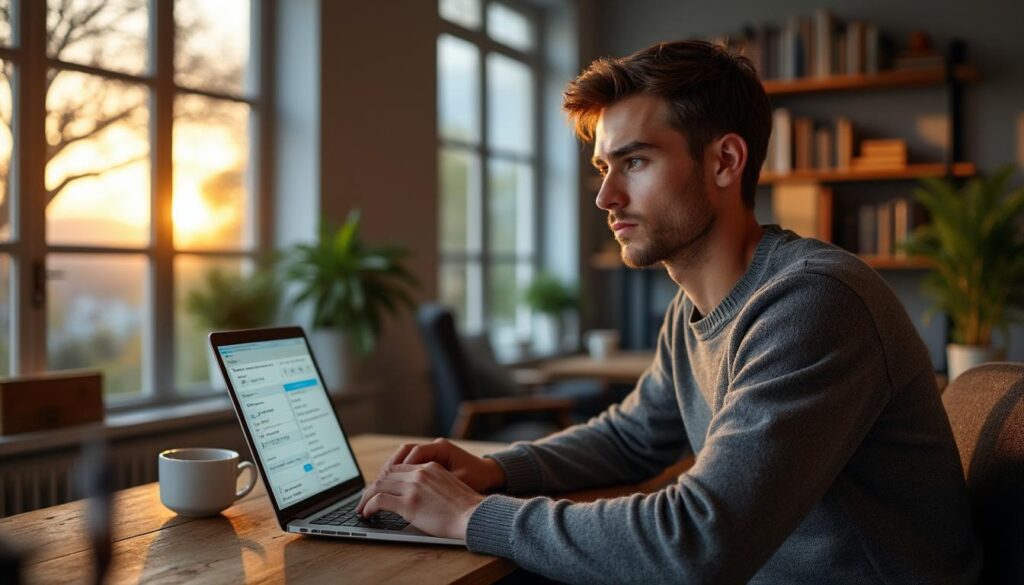Face à une situation où votre ordinateur portable refuse de s’allumer, il est essentiel de garder son calme et d’adopter une approche méthodique pour identifier la source du problème. Les raisons de cette panne varient, allant d’un simple souci d’alimentation à des défaillances matérielles plus complexes. Ce guide complet vous propose une analyse détaillée des causes possibles et des solutions pratiques pour diagnostiquer et réparer votre appareil.
Vérification des branchements électriques de l’ordinateur portable
Avant de s’aventurer plus loin dans le diagnostic, la première étape consiste à s’assurer que les branchements électriques sont corrects. Une connexion défectueuse est souvent à l’origine de l’échec du démarrage.
Les vérifications à effectuer incluent :
- Branchement du câble d’alimentation : Assurez-vous que le câble est bien fixé dans le port de votre ordinateur portable et dans une prise électrique fonctionnelle.
- Tester une autre prise : Si possible, testez un autre point d’alimentation pour écarter un problème avec votre source d’énergie.
- Inspection du câble d’alimentation : Vérifiez le câble pour détecter tout dommage physique, comme des fissures ou des signes d’usure.
- Vérification de la batterie : Assurez-vous que la batterie est bien insérée dans l’ordinateur et qu’elle ne présente pas de dommages.
La documentation des fabricants, comme celles d’Asus, HP, Lenovo ou Dell, peut fournir des guide spécifiques pour chaque modèle. Pensez à vérifier cette documentation si l’une de ces étapes ne résout pas votre problème.

Tester l’interrupteur marche/arrêt
Si l’alimentation semble correcte, la prochaine étape est de s’assurer que l’interrupteur de mise sous tension fonctionne correctement. Ce commutateur peut parfois être bloqué.
Voici les étapes à suivre :
- Appuyer plusieurs fois sur l’interrupteur : Cette action peut parfois débloquer un ordinateur qui ne répond pas.
- Vérifier les combinaisons de touches : Certains modèles, notamment chez Dell ou HP, ont desinterrupteurs qui fonctionnent en combinaison avec d’autres touches.
Si ces vérifications ne donnent rien, un diagnostic plus approfondi sera nécessaire, car la source du problème pourrait être interne.
Inspection du matériel interne de l’ordinateur
Lorsque l’ordinateur ne s’allume pas, il peut être pertinent d’explorer le matériel interne. Parfois, des composants tels que la RAM ou le disque dur peuvent avoir été légèrement déplacés, empêchant le bon fonctionnement de l’appareil.
Pour procéder à cette vérification :
- Ouvrir le boîtier : Pour les ordinateurs fixes, retirez le panneau latéral. Dans le cas des portables, dévissez le capot arrière.
- Vérifier toutes les connexions internes : Assurez-vous que les barrettes de RAM, le disque dur et d’autres composants sont bien installés dans leurs emplacements respectifs.
- Reconnecter les composants internes : Retirez chaque composant et réinsérez-le pour vous assurer qu’il est bien en place.
Pour les marques comme Acer ou Toshiba, des variations dans ces étapes peuvent exister ; il est donc judicieux de consulter des guides spécifiques à votre modèle.

Vérifier l’alimentation électrique interne
Une vérification approfondie de l’alimentation interne de l’ordinateur est également cruciale. L’alimentation est un élément essentiel pour le bon fonctionnement de l’appareil.
Voici quelques éléments à inspecter :
- Troubles auditifs : Lorsque vous essayez d’allumer l’ordinateur, écoutez le bruit du ventilateur pour évaluer si l’alimentation fonctionne.
- Inspection visuelle : Recherchez des signes évidents de brûlures ou de pièces déformées dans l’alimentation.
- Mesurer les tensions : Si vous possédez un multimètre, testez les tensions de sortie de l’alimentation pour vérifier qu’elles correspondent aux normes requises.
Si l’alimentation ne fonctionne pas correctement, un remplacement peut s’avérer nécessaire. Des pièces de rechange sont généralement disponibles en ligne pour les marques comme Razer et Apple.
Analyse des causes : pourquoi votre ordinateur portable ne démarre-t-il plus ?
Une fois que les vérifications basiques sont effectuées, il est crucial de comprendre les causes fréquentes de non-démarrage d’un ordinateur portable. Souvent, il s’agit de problèmes relativement simples et faciles à résoudre.
| Cause possible | Description |
|---|---|
| Batterie vide | La batterie peut être complètement déchargée. Testez avec un autre chargeur pour éliminer cette possibilité. |
| Bloc d’alimentation défectueux | Un bloc d’alimentation endommagé peut empêcher la fourniture d’énergie nécessaire à l’ordinateur. |
| Problèmes matériels | Des composants comme la RAM ou le disque dur peuvent être défectueux ou mal connectés. |
| Erreurs logicielles | Des problèmes avec le système d’exploitation peuvent entraîner des échecs de démarrage. |
Ces causes peuvent se manifester de manière variée. S’assurer que chaque aspect a bien été vérifié est crucial pour arriver à une solution.
Premiers secours : l’ordinateur portable ne s’allume plus – que faire ?
Après avoir identifié les causes potentielles, il est nécessaire de procéder avec méthode pour résoudre le problème. Voici les étapes recommandées :
- Vérification des connexions : Un examen visuel des connexions externes ainsi que du montage des câbles s’impose.
- Réinitialiser l’ordinateur : Maintenez le bouton d’alimentation enfoncé pendant environ 10 secondes pour éteindre l’appareil, puis essayez de le rallumer après quelques secondes.
- Contrôle des voyants lumineux : Un voyant éteint peut révéler un souci d’alimentation, remplacez l’adaptateur secteur si nécessaire.
En cas d’inefficacité, retirez la batterie (si l’ordinateur est conçu pour cela) et essayez de démarrer uniquement avec le bloc d’alimentation.
Diagnostic détaillé : identifier les causes des pannes d’ordinateurs portables
Il n’est pas toujours aisé de déterminer immédiatement la provenance d’un problème de démarrage. Dans cette section, nous vous délivrons des conseils supplémentaires pour identifier la cause exacte et orienter vers des solutions adaptées à votre équipement.
Une des options pour les utilisateurs avancés est la réinitialisation du BIOS. Cela peut être bénéfique, surtout si l’ordinateur ne démarre plus après une mise à jour.
- Vérifiez l’intégrité physique : Inspectez chaque pièce en s’assurant que la RAM et autres composants sont en place.
- Problèmes logiciels : Si des indices pointent vers un problème logiciel, envisagez de réinstaller le système d’exploitation pour lutter contre les erreurs.
- Faire appel à un professionnel : En cas de doute, un technicien pourra diagnostiquer rapidement si le problème est matériel.
Évaluer chaque possibilité est essentiel pour éviter des erreurs coûteuses ou des réparations inutiles.
Mesures préventives et solutions alternatives en cas de problèmes avec un ordinateur portable
Souvent, des mesures préventives simples peuvent éviter des problèmes futurs. Dans cette section, nous aborderons les meilleures pratiques pour prendre soin de votre ordinateur portable et éviter des pannes récurrentes.
- Entretien régulier : Nettoyez régulièrement votre ordinateur des poussières et débris qui peuvent altérer son fonctionnement.
- Évitez les températures extrêmes : Ne laissez pas votre appareil exposé à des conditions climatiques défavorables.
- Faites des sauvegardes régulières : Utilisez des services cloud ou des disques externes pour ne pas perdre vos données importantes.
- Mises à jour fréquentes : Assurez-vous que votre système d’exploitation et vos logiciels sont toujours à jour pour bénéficier des améliorations de sécurité.
Appliquer ces mesures de précaution contribuera à maximiser la durée de vie de votre appareil tout en maintenant son efficacité.
Conclusion d’abord préventive
Enfin, il est crucial de rester attentif aux signes que votre ordinateur pourrait montrer avant qu’un problème ne devienne critique. Surveillez les performances lentes ou les bruits inhabituels. Ainsi, vous pourrez intervenir avant qu’il ne soit trop tard.
Questions fréquentes :
1. Que faire si mon ordinateur portable ne s’allume pas du tout ?
Commencez par vérifier les branchements électriques et essayez de réinitialiser l’appareil.
2. Comment savoir si la batterie est défectueuse ?
Un test simple consiste à essayer de démarrer l’ordinateur uniquement sur l’alimentation, sans la batterie.
3. Les mises à jour peuvent-elles causer des problèmes de démarrage ?
Oui, des mises à jour incomplètes ou des erreurs au niveau du système peuvent parfois bloquer le démarrage.
4. Dois-je faire appel à un professionnel si je n’arrive pas à redémarrer mon appareil ?
Si les tentatives basiques échouent, il peut être judicieux de consulter un technicien.
5. Comment savoir si mon adaptateur secteur fonctionne correctement ?
Vérifiez le voyant lumineux de l’adaptateur; s’il n’éclaire pas, il pourrait être défectueux.